文章詳情頁
Win7中開啟系統自帶FTP服務器的方法
瀏覽:58日期:2023-03-25 09:40:27
工作的原因siyue需要使用FTP服務,由于Windows自帶的FTP服務器就很好用,這里siyue就把開啟win7自帶的FTP服務器的設置分享一下。
第一步:安裝IIS及FTP組件1、打開控制面板->程序,選擇“打開或關閉Windows功能”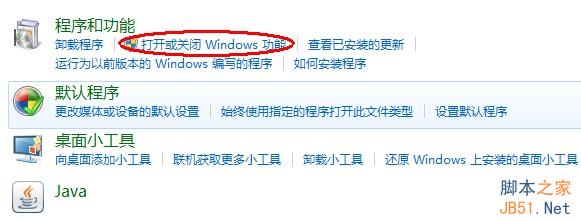
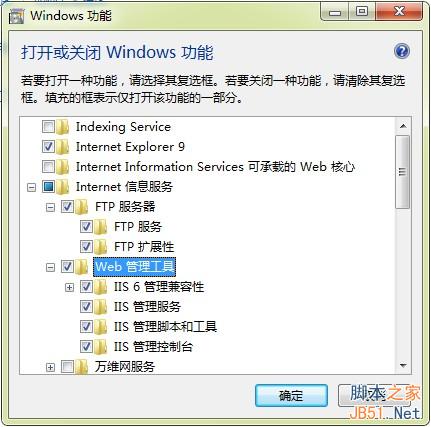
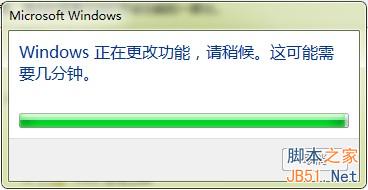
siyue沒有新建用戶,直接使用的Windows登錄用戶。服務器文件夾準備用D:\FTPServer,同時Win7下要把該用戶對文件夾的讀取權限設置好。這里就不細說了。
第三步:配置FTP服務器1、打開控制面板->系統和安全,選擇“管理工具”。這里會看到第一步安裝的“Internet 信息服務(IIS)管理器”
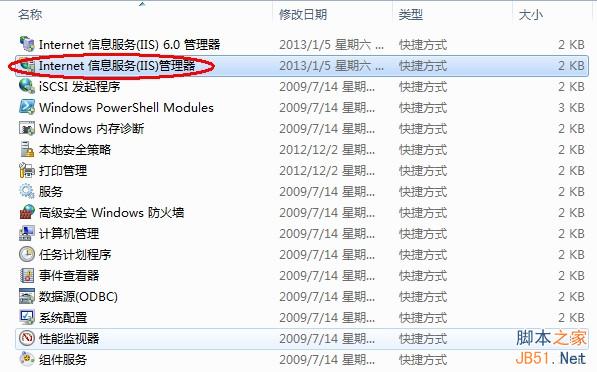
在左側的電腦處右鍵,選擇“添加FTP站點”
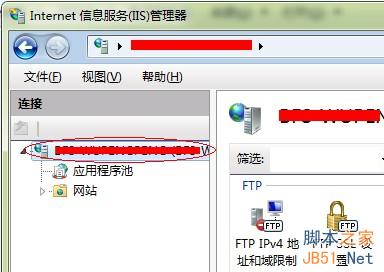
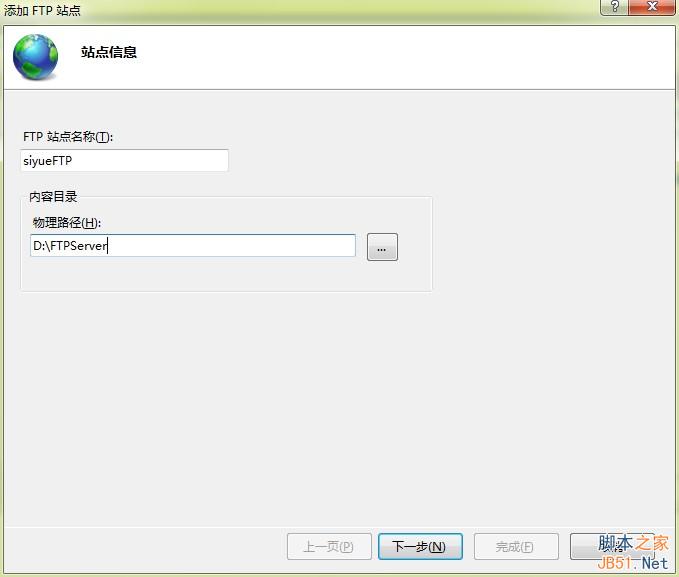
siyue這里沒有指定IP地址,因為IP我時常會換,嘿嘿。另外SSL登錄暫時不考慮,選擇了“無”。
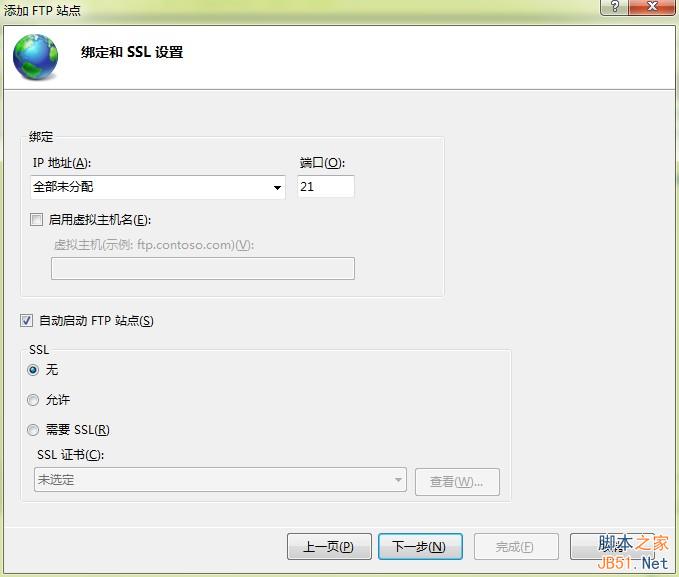
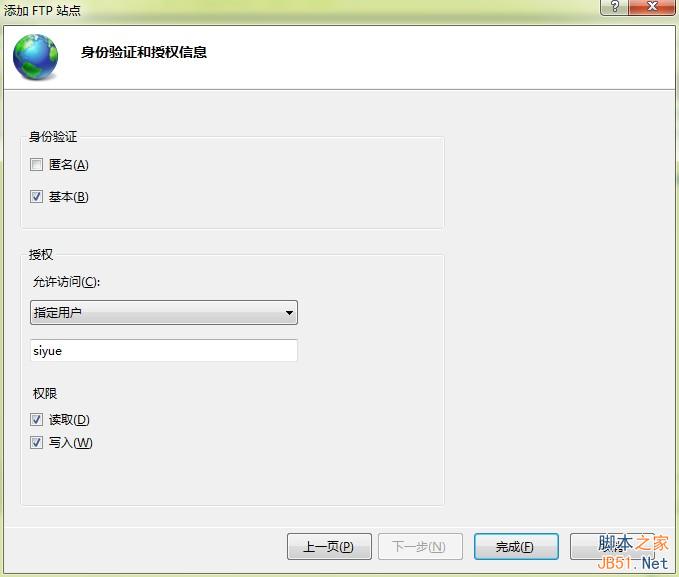
可以在“Internet 信息服務(IIS)管理器”的左側看到siyueFTP這個服務器。
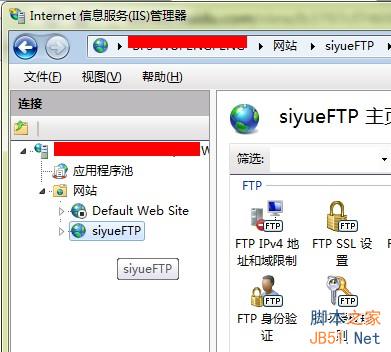
siyue在E盤建立一個測試txt文件(test.txt),然后將其通過FTP方式上傳至前面設置的服務器,一切OK。結果參見下圖:
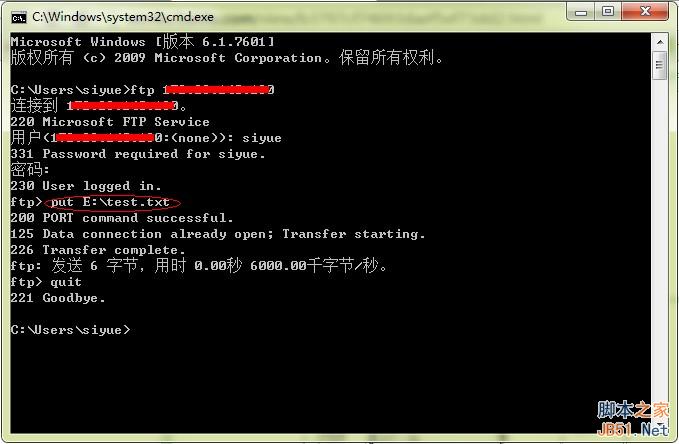
好了,這就是開啟Win7自帶的FTP服務器,參考下吧。
標簽:
FTP
相關文章:
排行榜

 網公網安備
網公網安備